Administrer projekter
Når du har oprettet de projekter, du har brug for, er de tilgængelige under fanen Alle projekter. Følgende oplysninger vises:
- Navn: Navnet på projektet.
- Ændringsdato: Datoen, hvor projektet blev ændret.
- Undersøgelser: Antallet af undersøgelser i projektet.
- Svar: Det samlede antal svar, der er modtaget på tværs af alle undersøgelser i projektet.
- Miljø: Det miljø, projektet blev oprettet i.
Du kan udføre følgende handlinger:
- Omdøb: Omdøb projektets titel.
- Kopiér: Opret en kopi af projektet i det samme eller i et andet miljø.
- Del: Del dit projekt med andre personer, du samarbejder med.
- Opdater: Opdater projektet med en kopi af det samme projekt.
- Slet: Slet et projekt, du ikke længere har brug for.
Omdøbe et projekt
Log på Dynamics 365 Customer Voice.
Under fanen Alle projekter skal du placere markøren over det projekt, du vil omdøbe, vælge den lodrette ellipse
 og derefter vælge Omdøb.
og derefter vælge Omdøb.Angiv et nyt navn i dialogboksen Omdøb projekt, og vælg derefter Omdøb.
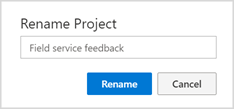
Kopiere et projekt
Du kan oprette en kopi af projektet i det samme miljø eller i et andet miljø. Dynamics 365 Customer Voice giver det nye projekt samme navn som det eksisterende projekt, og føjer - copy til det. Du kan omdøbe projektet, hvis du vil.
Hvad kopieres til det nye projekt?
- Undersøgelser: Undersøgelser kopieres sammen med deres tilpasninger som en ny forekomst til det nye projekt.
- Tilfredshedsmålepunkter : Alle tilfredshedsmålepunkter, der er konfigureret for de respektive spørgsmål, kopieres til det nye projekt. Tilfredshedsmålepunkterne bevarer deres tilknytninger sammen med spørgsmålene i de nyoprettede undersøgelser.
- Power Automate-flow : Alle de Power Automate-flow, der er konfigureret for projektet, kopieres til det nye projekt.
- Mailskabeloner: Alle mailskabeloner, der er konfigureret til undersøgelserne, kopieres til det nye projekt.
Hvad kopieres ikke til det nye projekt?
Data fra undersøgelsessvar og tilfredshedsmålepunkter kopieres ikke til det nye projekt.
Sådan kopieres et projekt
Log på Dynamics 365 Customer Voice.
Under fanen Alle projekter skal du placere markøren over det projekt, du vil kopiere, vælge
 og derefter vælge Kopiér.
og derefter vælge Kopiér.Skærmbilledet Kopiér projekt til vises.
Benyt en af følgende fremgangsmåder:
Hvis du vil kopiere projektet fra det samme miljø, som du arbejder i i øjeblikket, skal du vælge det miljø, der vises under Aktuel placering.
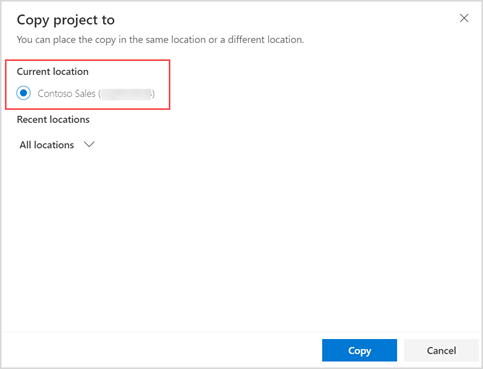
Hvis du vil kopiere projektet til et andet miljø, skal du udvide Alle placeringerog derefter vælge et miljø.
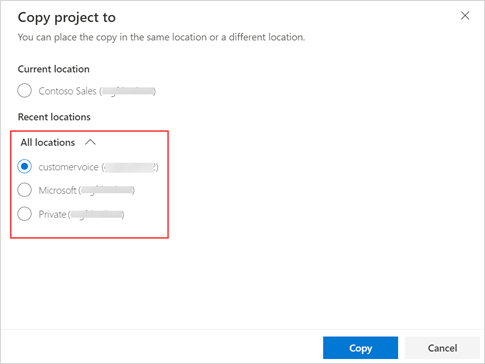
Vælg Kopiér, når du har valgt et miljø. Der vises en meddelelse i øverste højre hjørne, når projektet kopieres til den valgte placering.
Dele et projekt
Du kan dele dit projekt med flere personer i organisationen, så de kan samarbejde om strukturen og layoutet af undersøgelser i projektet. De personer, som projektet deles med, bliver medejerne af det delte projekt. De projekter, der deles med dig, er tilgængelige under fanen Alle projekter.
Når du deler et projekt, oprettes en Microsoft 365-gruppe i Microsoft Entra ID, og projektejerne tilføjes som medlemmer af gruppen. Når du fjerner en medejer fra projektet, fjernes medejeren fra Microsoft Entra ID-gruppen. Når du fjerner alle medejerne fra projektet, bevares gruppen med dig som det eneste medlem. Når der oprettes en Microsoft 365-gruppe, oprettes et Microsoft Dataverse-team (eller type Microsoft Entra ID-gruppe). Team Dataverse tildeles ejerskabet til projekt- og undersøgelsesdataene.
Hvad kan en medejer gøre?
En medejer af et projekt har samme tilladelser på samme niveau som projektejeren. Det betyder, at medejeren kan oprette, redigere, opdatere, slette og dele projektet.
Hvad kan en medejer ikke gøre?
En medejer kan ikke fjerne projektopretteren fra et delt projekt.
En medejer kan ikke slette en undersøgelse, der er oprettet af en anden bruger. Undersøgelsen kan kun slettes af den bruger, der har oprettet den. Hvis en medejer forsøger at slette et projekt, der indeholder en undersøgelse, der er oprettet af en anden bruger, vises der en fejlmeddelelse.
En medejer kan ikke flytte en undersøgelse, der er oprettet af en anden bruger. Undersøgelsen kan kun flyttes af den bruger, der har oprettet den. Hvis en medejer forsøger at flytte en undersøgelse, der er oprettet af en anden bruger, vises der en fejlmeddelelse.
Hvordan deles svarene?
Hvis et projekt indeholder svar, kan en medejer se alle svar under Rapporter i venstre rude. I objektet Customer Voice-undersøgelsessvar er det kun de svar, der er modtaget, efter at projektet blev delt, der deles med medejere. Projekter og undersøgelser ejes af Microsoft Dataverse-teamet (af typen Microsoft Entra ID-gruppe). Kun de responser, der modtages, efter at projektet er delt, ejes af Dataverse-teamet. Gamle svar ejes fortsat af projektejeren.
Sådan deles et projekt
Log på Dynamics 365 Customer Voice.
Under fanen Alle projekter skal du placere markøren over det projekt, du vil dele, vælge
 og derefter vælge Del.
og derefter vælge Del.Vælg navnet på brugeren på listen Del med under fanen Del i panelet Del. Du kan vælge flere brugere.
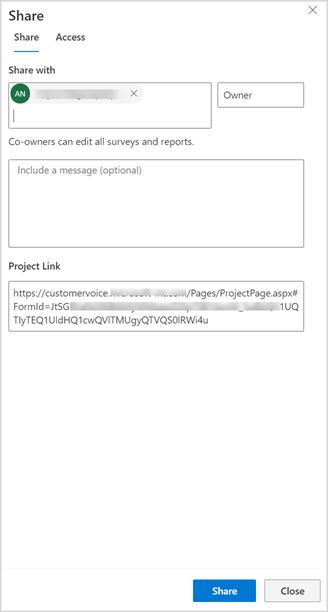
(Valgfrit: Medtag en meddelelse, der skal sendes til medejerne).
Vælg Del.
Medejerne vises under fanen Adgang.
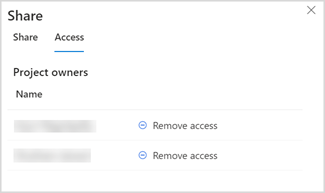
Sådan fjernes en medejer fra et projekt
Log på Dynamics 365 Customer Voice.
Under fanen Alle projekter skal du placere markøren over det projekt, du vil fjerne en medejer fra, vælge
 og derefter vælge Del.
og derefter vælge Del.Gå til fanen Adgang i panelet Del, og vælg derefter Fjern adgang for den bruger, du vil fjerne.
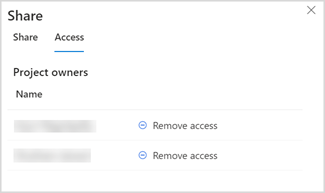
Ejerskab over undersøgelsesdata
Når et projekt oprettes, er projektets opretter ejer af projektet og undersøgelsesdataene (svar og invitationer). Når et projekt er delt, er ejeren af projektet og undersøgelsesdataene (svar og invitationer) Microsoft Dataverse-teamet (af typen Microsoft Entra ID-gruppe). Dataverse-teamet får tildelt sikkerhedsrollen som Projektejer og vil være et ejerteam. Flere oplysninger: Bruge adgangsteams og ejerteams til at samarbejde og dele oplysninger
Det er kun de svar og invitationer, der er modtaget og oprettet, efter projektet blev delt, som ejes af Dataverse-teamet.
I den følgende tabel vises ejerskabet over data i Dynamics 365 Customer Voice-objekter.
| Enhed | Brugerejede projekter | Delte projekter |
|---|---|---|
| Customer Voice-projekt | Projektopretter | Team (Dataverse) |
| Customer Voice-tilfredshedsnøgletal | Projektopretter | Team (Dataverse) |
| Mailskabelon til Customer Voice-undersøgelse | Projektopretter | Team (Dataverse) |
| Customer Voice-undersøgelse | Projektopretter | Team (Dataverse) |
| Mailskabelon til Customer Voice-undersøgelse | Projektopretter | Team (Dataverse) |
| Spørgsmål til Customer Voice-undersøgelse | Projektopretter | Team (Dataverse) |
| Svar på spørgsmål til Customer Voice-undersøgelse | Projektopretter | Team (Dataverse) |
Opdater et projekt
Du kan opdatere projektet med kopien af det samme projekt. Kopien kan være placeret i samme miljø eller et andet. Hvis du opdaterer en kopi af projektet, kan du foretage trinvise ændringer, mens undersøgelsen sendes til svarpersonerne og modtager svar uden at afbryde undersøgelsen.
Bemærk
Et projekt kan kun opdateres med en kopi af sig selv og ikke et andet projekt.
Følgende komponenter kan opdateres:
- Projekt
- Navn
- Tilfredshedsmålinger
- Undersøgelse, der er
- Titel
- Beskrivelse
- Navn
- Spørgsmål og de tilhørende svarindstillinger
- Tilpasninger af undersøgelse
- Indstillinger for distribution af undersøgelse
- Mailskabeloner og de tilsvarende sprog
I følgende eksempel kan du se, hvordan opdateringen udføres.
Du arbejder i en virksomhed ved navn Contoso og opretter og færdiggør undersøgelser på tværs af følgende miljøer:
Udvikling: Det miljø, hvor du opretter og tester undersøgelser.
Produktion: Miljøet for igangværende undersøgelser, hvor du kan flytte færdige undersøgelser og derefter dele dem med svarpersoner.
Du har flyttet en kundetilfredshedsundersøgelse til produktionsmiljøet og vil foretage følgende ændringer af den:
- Tilføj et spørgsmål
- Ændre farvetemaet
- Tilføje et baggrundsbillede
Du kan ikke redigere undersøgelser direkte i produktionsmiljøet som en virksomhedspolitik. Derfor kan du oprette en kopi af undersøgelsen i udviklingsmiljøet og foretage de nødvendige ændringer. Du opdaterer nu undersøgelsen i produktionsmiljøet ved hjælp af den kopi, du har oprettet og opdateret i udviklingsmiljøet.
Bemærk
Hvis en undersøgelse kun er tilgængelig i destinationsmiljøet, men ikke i kildemiljøet, slettes undersøgelsen i destinationsmiljøet, når du udfører opdateringshandlingen for målprojektet. Hvis kildeprojektet for eksempel indeholder to undersøgelser (S1 og S2), og målprojektet indeholder tre undersøgelser (S1, S2 og S3), slettes S3, når du opdaterer målprojektet med kildeprojektet.
Sådan opdateres projektet
Log på Dynamics 365 Customer Voice.
Hold markøren over det projekt, du vil opdatere, under fanen Alle projekter, vælg
 , og vælg derefter Opdater.
, og vælg derefter Opdater.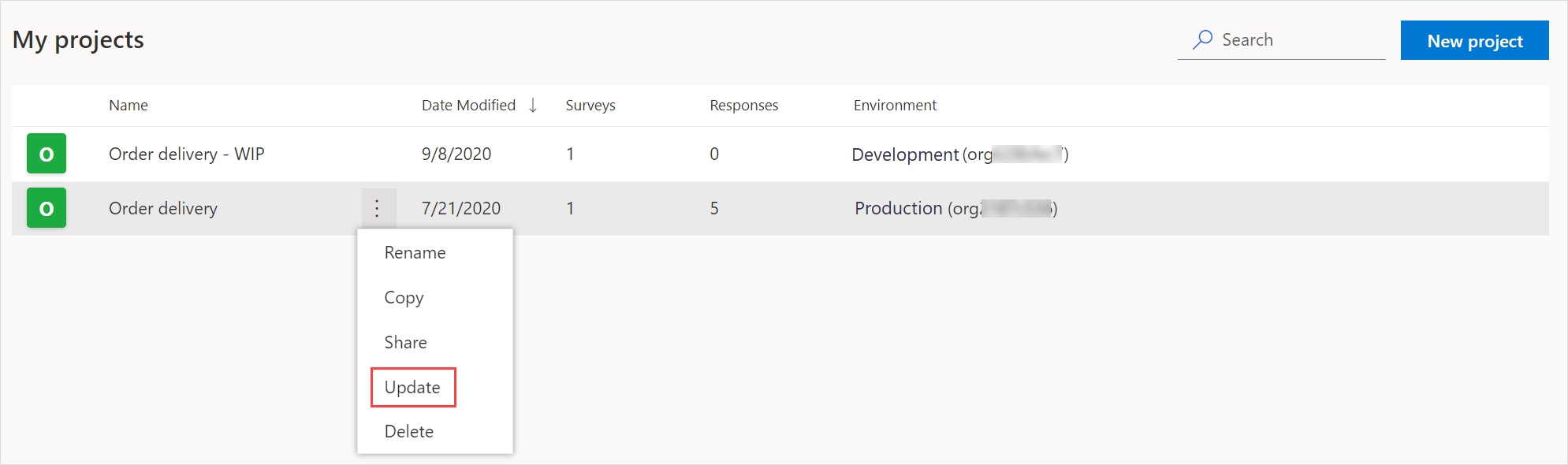
Vælg det projekt, som projektet skal opdateres fra, på skærmbilledet Opdater projekt.
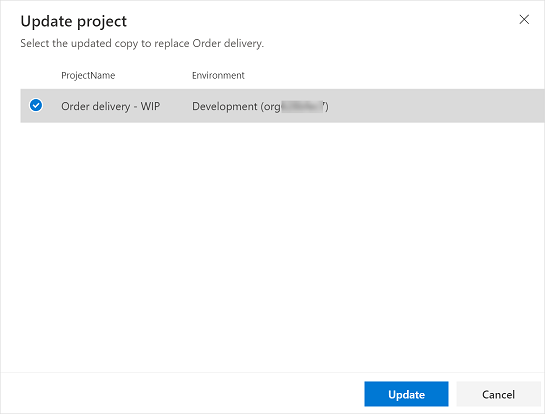
Vælg Bekræft i bekræftelsesdialogboksen.
Der vises en meddelelse i øverste højre hjørne, når projektet er opdateret.
Slette et projekt
Du kan slette et projekt, du ikke længere har brug for. Hvis du sletter et projekt, fjernes dets undersøgelser, tilfredshedsmålepunkter, mailskabeloner, data fra undersøgelsessvar og tilfredshedsmålepunkter. De Power Automate-flow, der er knyttet til undersøgelserne, deaktiveres. Sletningen af et projekt er permanent og kan ikke fortrydes.
Sådan slettes et projekt
Log på Dynamics 365 Customer Voice.
Under fanen Alle projekter skal du placere markøren over det projekt, du vil slette, vælge
 og derefter vælge Slet.
og derefter vælge Slet.Vælg Slet i bekræftelsesdialogboksen.
Se også
Opret et projekt
Oprette en undersøgelse
Administrere undersøgelser
Feedback
Kommer snart: I hele 2024 udfaser vi GitHub-problemer som feedbackmekanisme for indhold og erstatter det med et nyt feedbacksystem. Du kan få flere oplysninger under: https://aka.ms/ContentUserFeedback.
Indsend og få vist feedback om